经常使用SolidWorks做设计的设计师工程师,会发现,其实我们在用SolidWorks工作的时候,我们用到的都是SolidWorks最常规的命令,比如拉伸、切除、旋转、扫描、线性阵列、圆周阵列等等,几乎可以应对常规的机械非标公司,今天给大家分享一个常规的SolidWorks练习题,强化大家的基础命令,适合SolidWorks初学者训练提升。
SolidWorks经典建模之灯笼效果图
SolidWorks经典建模之灯笼建模步骤
1、打开SolidWorks软件,新建零件,然后在前视基准面-草图绘制,注意里面的几何关系
2、特征-旋转-选择否
参数如下:
3、上视基准面-草图绘制
4、特征-拉伸,参数如下:
5、前视基准面-草图绘制
6、特征-拉伸切除,参数如下:
完成后的效果:
7、特征-圆周阵列
8、在顶面进行草图绘制
图形如下:利用等距命令完成
9、特征-拉伸
10、前视基准面-草图绘制-注意几何关系
11、特征-扫描
12、插入-特征-圆顶
13、在底面绘制草图
草图利用等距命令
14、特征-拉伸
15、在最低面绘制草图,如下图所示:
16、特征-拉伸
17、显示上一步的草图,然后特征-填充阵列
18、完成。
以上就是关于SolidWorks灯笼零件的做题步骤,仅供参考,希望大家可以多做练习,自我完成。下面给出SolidWorks练习题模型源文件供下载学习。
注:SolidWorks新手如果看图文版的SolidWorks练习题比较吃力,建议看我们的视频练习,会员高清视频可下载。
SolidWorks灯笼零件模型源文件下载




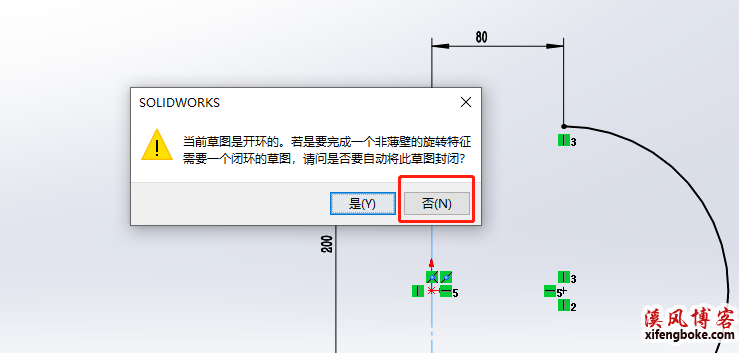
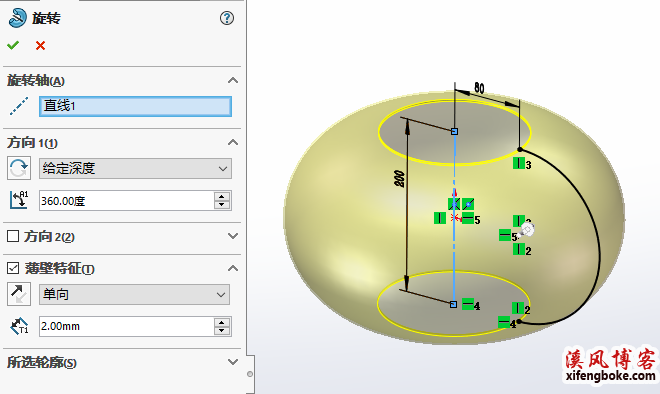
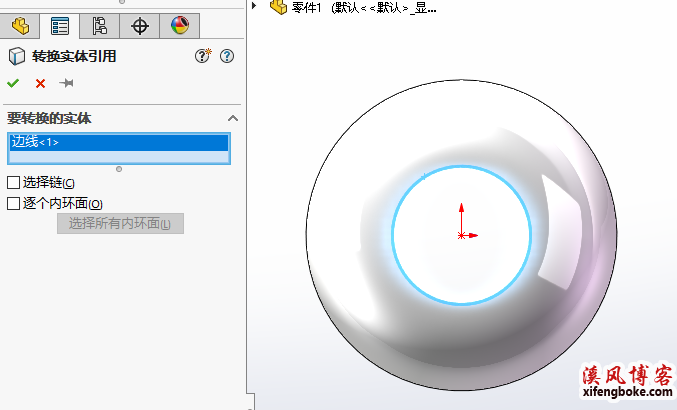
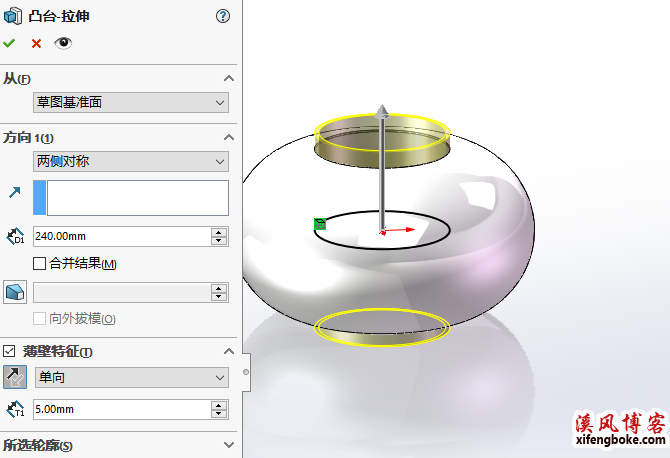
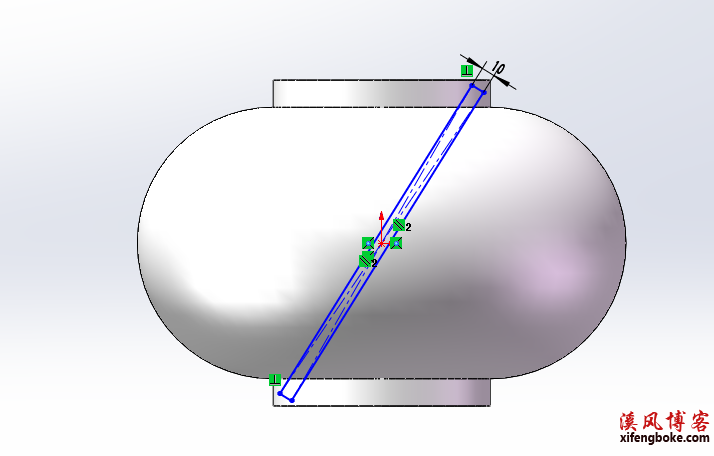




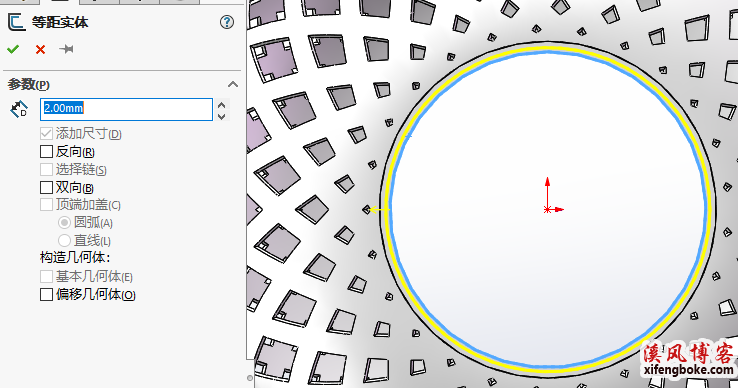
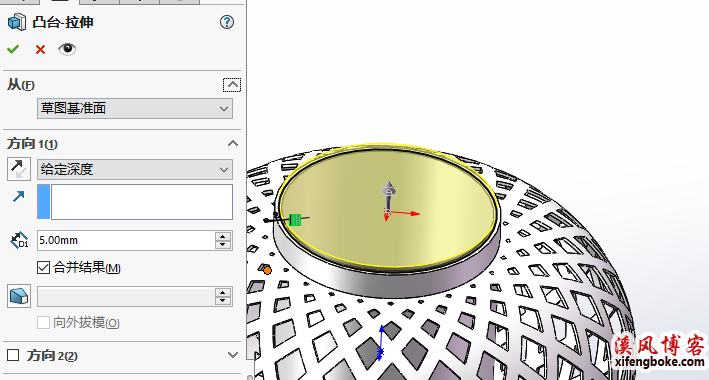
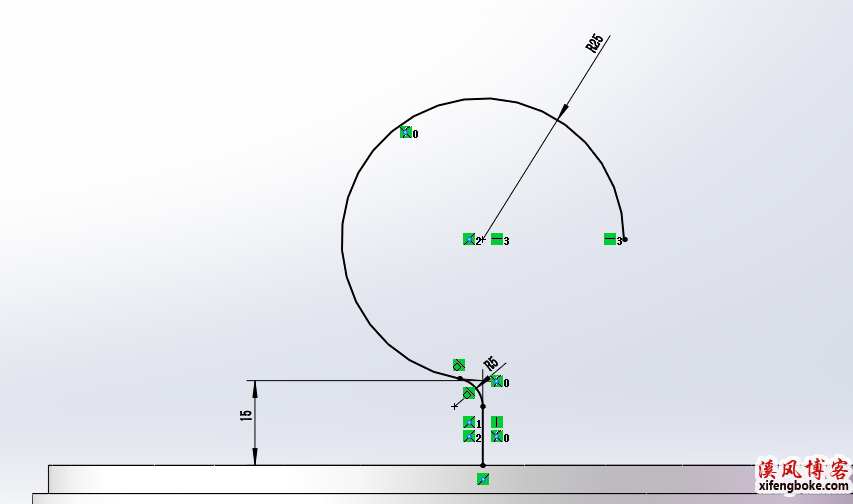
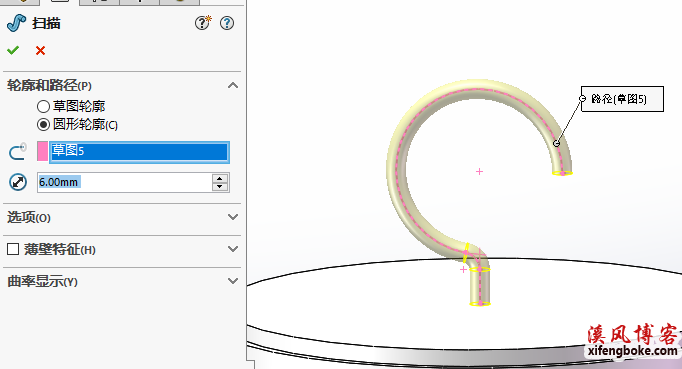

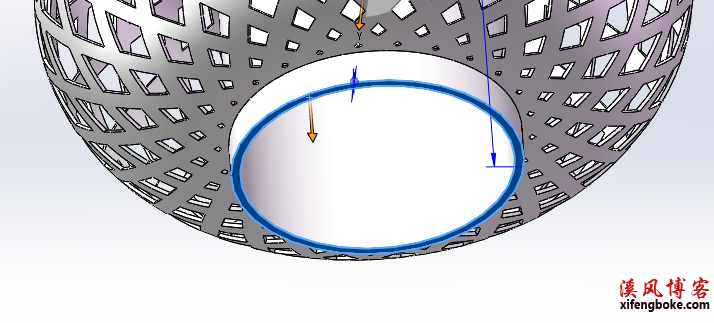
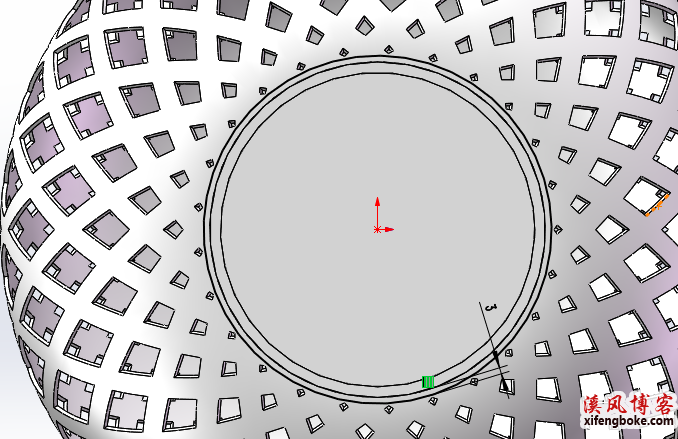
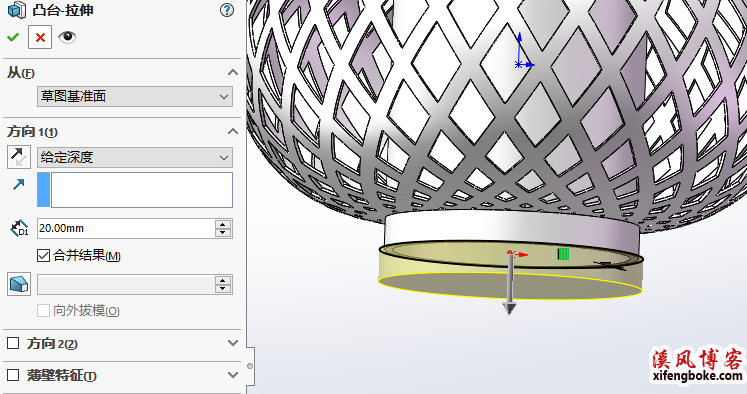

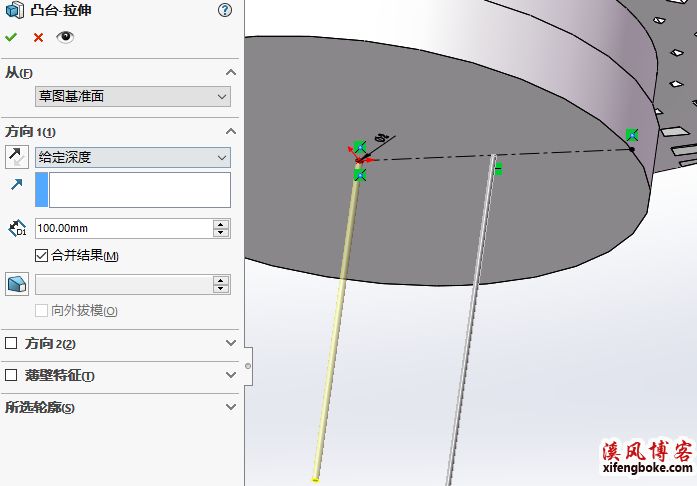
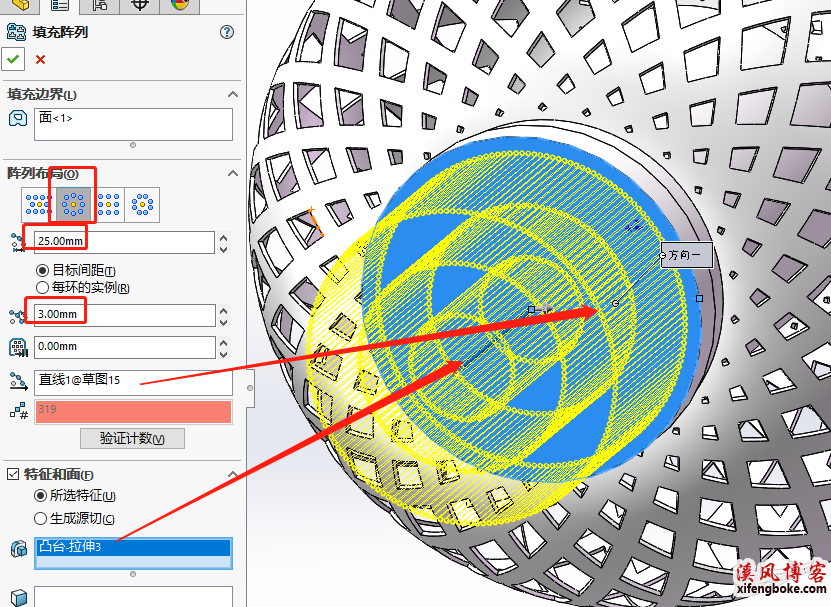











还没有评论,来说两句吧...